Kuidas parandada, kui Nintendo Switch ei ühendu teleriga
Varia / / August 04, 2021
Kui tegemist on pihuarvuti liikvel olevate mänguseadmetega või konsoolidega, Nintendo Switch on praegu turul parim valik. Tänu Nintendo Co. Ltd.-le, et ta tegi nii vinge kompaktmängu konsooli ja laia valikut ühilduvaid mänge. Nüüd eelistavad paljud kasutajad lülitada ekraani Switch suuremale ekraanile, kuid näib, et Nintendo Switch ei ühenda telerit.
Mõnes muus mõttes võime öelda ka seda, et mõned Switchi kasutajad teatavad, et see ei ühendu teleriga dokkides ja isegi siis, kui see pole dokitud. Samuti väärib mainimist, et meetod pole nii lihtne kui ühe kaabli ühendamine teleriga. Sellepärast pettub kasutajate ühendusprobleem. Õnneks on allpool mainitud paar võimalikku lahendust, mida peaksite proovima.
Lehe sisu
-
Kuidas parandada, kui Nintendo Switch ei ühendu teleriga
- 1. Ühendage lüliti korralikult dokkimisjaamaga
- 2. Ühendage kõik kaablid
- 3. Valige õige TV sisend
- 4. Kontrollige lüliti TV seadeid
- 5. Kasutage teist HDMI-kaablit
- 6. Kasutage mõnda muud telerit
- 7. Lähtestage vahelduvvooluadapter
- 8. Värskendage telerit ja vahetage püsivara
- 9. Mõlema seadme toite tsükkel
- 10. Asendage vigane dokkimisjaam
- 11. Eemaldage rõõmu-miinused lülitil
Kuidas parandada, kui Nintendo Switch ei ühendu teleriga
Enne allpool toodud juhendisse jõudmist uurime, mis on sellise probleemi võimalikud põhjused. Näib, et kaablid pole teleriga korralikult ühendatud, vale sisendallikas, valesti konfigureeritud Nintendo Lüliti seaded, vananenud lüliti püsivara, vigane dokkimisjaam jne on üks levinumaid põhjuseid kaugel.
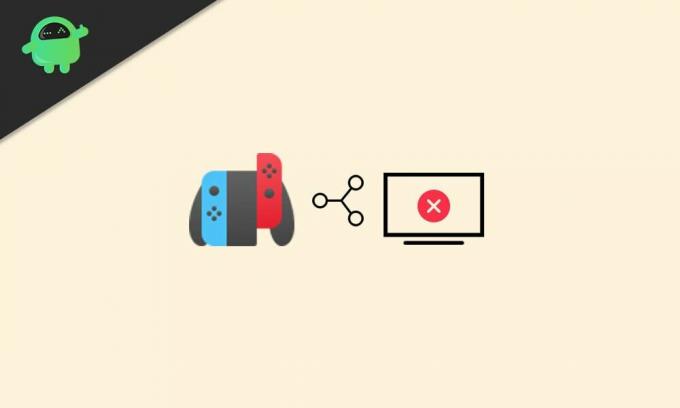
1. Ühendage lüliti korralikult dokkimisjaamaga
Kõigepealt pidage meeles, et olete oma Nintendo Switchi konsooli korralikult ilma takistusteta dokkimisjaamaga ühendanud. Samuti peaksite proovima dokkimisjaamas lülitit mitu korda lahti ühendada ja uuesti ühendada.
2. Ühendage kõik kaablid
Kui mõni kaablitest on lahti või ei sobi korralikult, ei pruugi teie lülituskonsool teie teleris töötada. Pidage meeles, et dokkimisjaam on piisavalt voolu saamiseks ühendatud pistikupesaga. Pärast ühendamist ilmub roheline tuli. Aga kui ei, siis peaksite järgima alltoodud täiendavaid samme:
- Eemaldage kindlasti kõik kaablid Lülitage dokki ja oodake paar minutit, seejärel ühendage kaablid tagasi.
- Nüüd kontrollige, kas USB-C toiteadapter on teie Nintendo Switchi dokiga ühendatud või mitte.
- Seejärel ühendage HDMI-kaabel oma Nintendo Switchi dokki ja ühendage teleri teine ots.
- Seejärel sisestage kindlasti oma Nintendo Switch oma dokis> Pöörake seda peal.
Lõpuks saate kontrollida, kas Nintendo Switch ei ühenda teleriga või mitte.
3. Valige õige TV sisend
Samuti tasub seda mainida, et kontrollida, kas teleris on valitud õige telerisisend või mitte. Kui teie teleril on rohkem kui üks HDMI-port, proovige HDMI-kaabel teise pordiga ühendada.
Lisaks, kui teie dokk on ühendatud HDMI-porti 1, veenduge, et olete teleri sisendvalikus kaugjuhtimispuldi abil valinud HDMI 1. Telerist muu sisendi või muu HDMI-pordi numbri valimine ei toimi.
4. Kontrollige lüliti TV seadeid
- Pea üle Kodumenüü oma Nintendo Switchil> Vali 'Süsteemisätted' (hammasrattaikoon).
- Valige vasakpoolsest menüüst TV seaded > Määra ‘TV väljund’ kuni Automaatne paremast menüüst.
- Samuti saate seadistada ‘RGB vahemik’ kuni ‘Piiratud’ või ‘Täis’.
- Proovige välja lülitamine Toite sünkroonimine ja kontrollige, kas probleem on lahendatud või mitte.
5. Kasutage teist HDMI-kaablit
Võite proovida kasutada mõnda teist HDMI-kaablit, kuna võib juhtuda, et HDMI-kaabliga on probleeme vigase kaabli kasutamisega. Juhul kui kasutate mõnda vana või rebenenud HDMI-kaablit, soovitame teil hankida HDMI-kaabli järelturu. Kvaliteetsem HDMI-kaabel võib pakkuda ka paremat kasutuskogemust.
Kuulutused
6. Kasutage mõnda muud telerit
Kui miski ei tundu teile kasulik, kasutage Nintendo Switchi konsooli ühendamiseks kindlasti muud telerit kuna mõnikord võib esineda probleem olemasolevas teleris, mis võib hõlpsasti põhjustada mitu probleemi mis iganes.
7. Lähtestage vahelduvvooluadapter
Proovige kindlasti ka vahelduvvooluadapter lähtestada, ühendades selle lihtsalt dokkimisjaamast lahti ja jätke see mõneks sekundiks seisma. Seejärel ühendage vahelduvvooluadapter otse konsooliga ja asetage lülituskonsool dokki, seejärel lülitage see sisse. Mõnikord võib see trikk ka kasuks tulla.
8. Värskendage telerit ja vahetage püsivara
Samuti soovitame teil värskendada nii teleri kui ka Nintendo Switchi konsooli püsivara uusimale versioonile saadaolev versioon, sest vananenud püsivara versioon või järk võib põhjustada mitu jõudlust või stabiilsust küsimustes.
Kuulutused
Teleri jaoks:
- Minge teleri sätete menüüsse, vajutades nuppu 'Kodu' nuppu teleri puldil.
- Nüüd minge Toetus vahekaart> Vali Tarkvarauuendus loendist.
- Seejärel valige kindlasti 'Uuendage kohe' ja veenduge, et teie teler oleks Interneti-ühendusega.
- Kui värskendus on saadaval, installige see lihtsalt.
- Kui see on tehtud, taaskäivitage teler muudatuste rakendamiseks ja kontrollige probleemi uuesti.
Nintendo Switchi puhul:
- Veenduge, et Nintendo Switchi konsool oleks Interneti-ühendusega.
- Nüüd minge Menüü HOME > Valige Tarkvara ikooni.
- Vajutage + või – nupp lüliti kontrolleril> valige Tarkvarauuendus variant (Interneti kaudu).
- Kui värskendus on saadaval, installige see.
Lisaks veenduge, et suunduksite Menüü HOME > Valige Süsteemisätted. Pea üle Süsteem suvand> Määra Tarkvara automaatne värskendamine kuni PEAL. Selle stsenaariumi korral installitakse kõik saadaolevad värskendused automaatselt alati, kui Nintendo Switchi süsteem on Internetiga ühendatud.
9. Mõlema seadme toite tsükkel
Toitetsükli sooritamine aitab seade lähtestada kõik süsteemi ajutised konfiguratsioonid, näiteks vahemälu andmed või tõrked jne. Selleks tehke järgmist.
- Lülitage Nintendo Switchi konsool täielikult välja ja eemaldage dokkimisjaamast kõik kaablid.
- Nüüd eemaldage toiteadapter pistikupesast ja oodake umbes 30 sekundit.
- Seejärel ühendage kõik Nintendo Switchi kaablid ja toide.
- Järgmisena lülitage teler kaugjuhtimispuldi abil välja ja tehke samad toimingud nagu ülalpool, mida konsooli jaoks mainisime.
- Kui kõik on tehtud, ühendage konsool teleriga ja kontrollige probleemi uuesti.
10. Asendage vigane dokkimisjaam
Tasub mainida, et vigane dokkimisjaam võib ka ühenduvusega põhjustada mitmeid probleeme. Seega on parem alati kontrollida, kas dokkimisjaam on vigane, ja asendada see (vajadusel). Sel juhul on teie Nintendo Switchil endiselt garantii, siis võite küsida uue dokkimisjaama või lihtsalt uue veebi- või võrguühenduseta turult.
11. Eemaldage rõõmu-miinused lülitil
Viimase abinõuna proovige oma rõõmu-miinused Nintendost lahti ühendada, kui teile midagi ei tundu töötavat Konsooli vahetamiseks vajutage ja hoidke lihtsalt mõlema külje tagaküljel asuvat väikest nuppu ja tõstke seejärel neid üles. Mõnikord võib see aidata teil ka Dock Stationi abil teleriga hõlpsasti ühenduda.
See on kõik, poisid. Oletame, et sellest juhendist oli teile abi. Täiendavate päringute jaoks võite kommenteerida allpool.

![Lihtne meetod Miyu 8X juurimiseks Magiski abil [TWRP-d pole vaja]](/f/2aec933f7a858e781fcf5b01ff792dc1.jpg?width=288&height=384)

